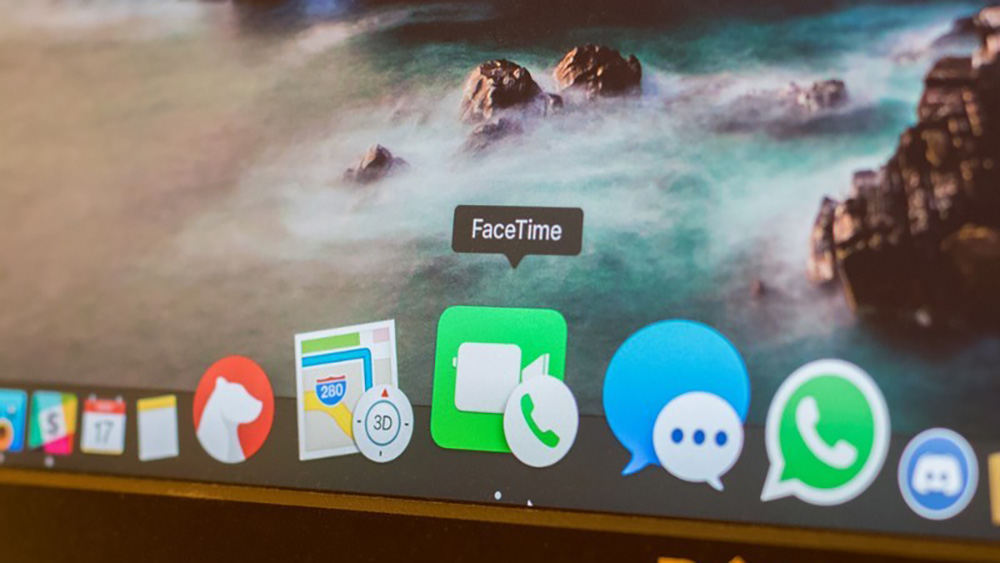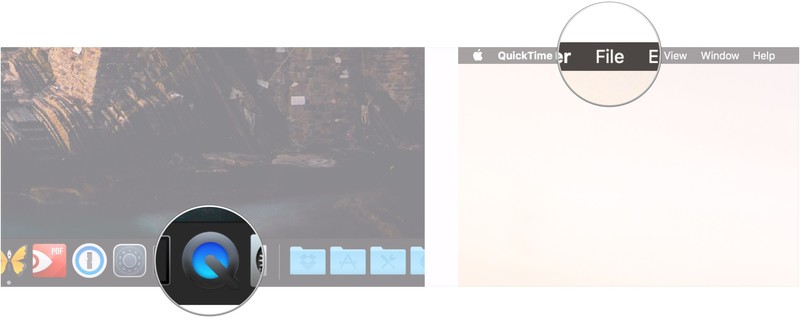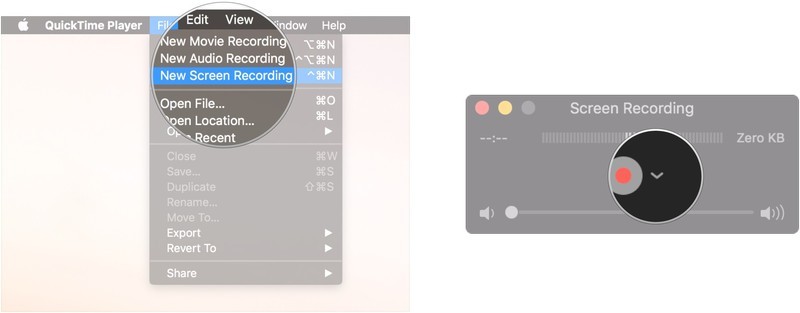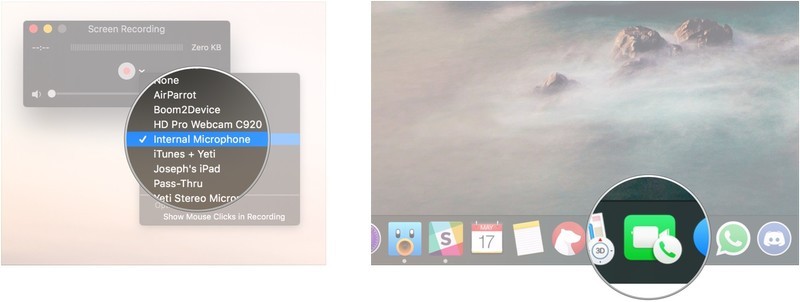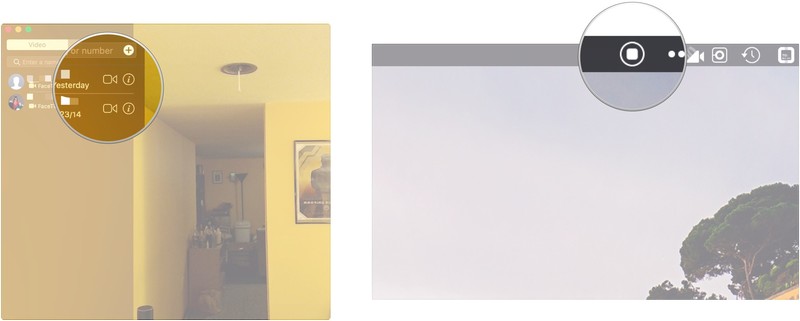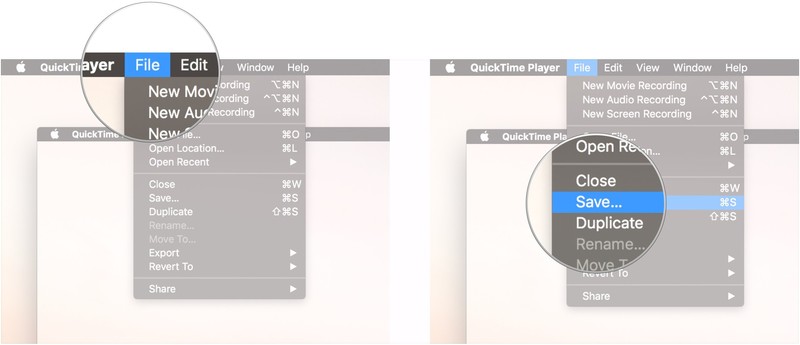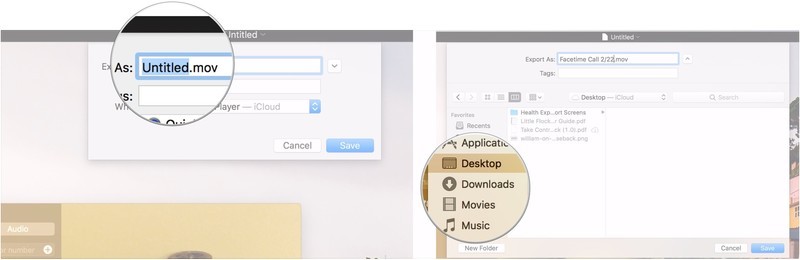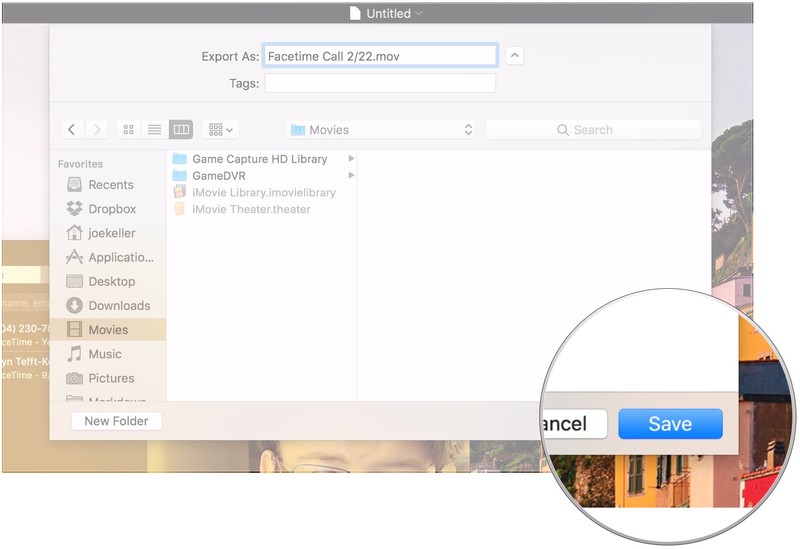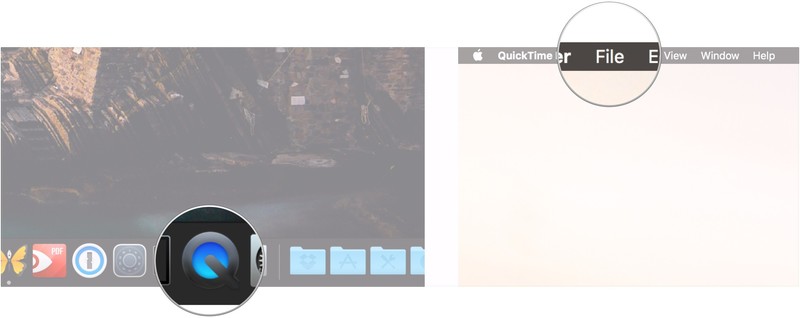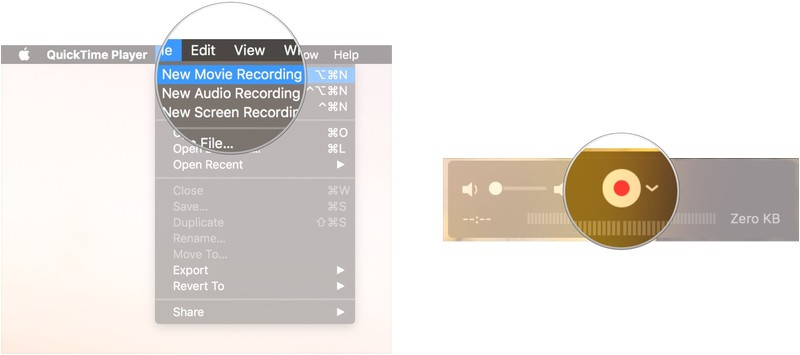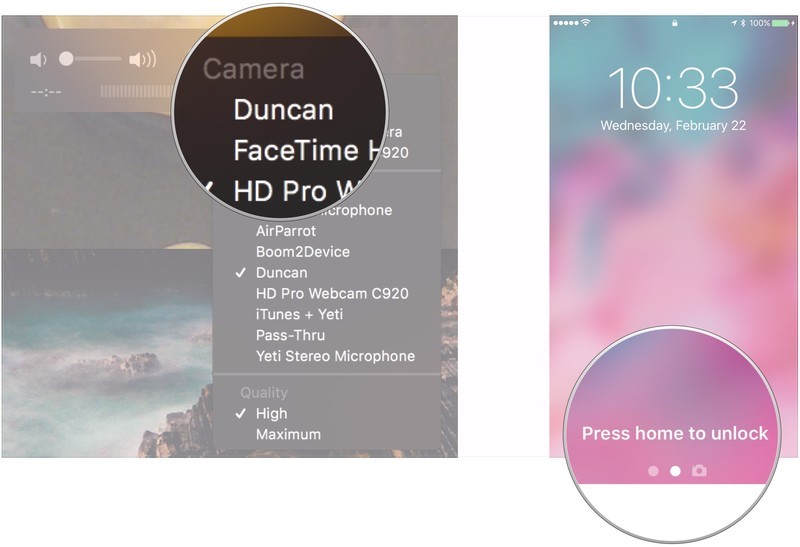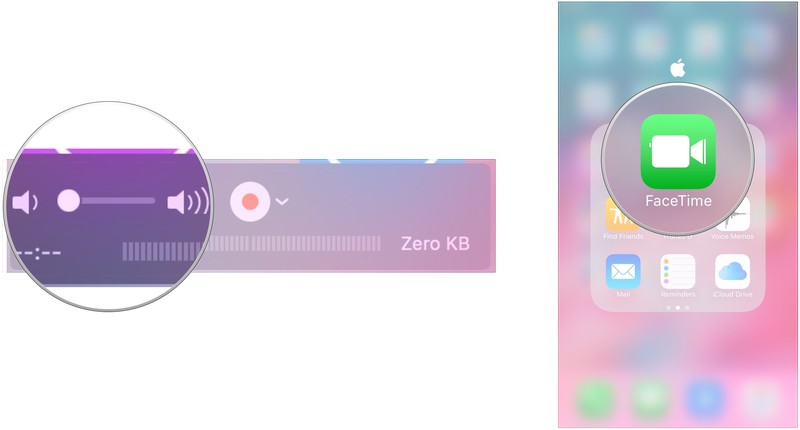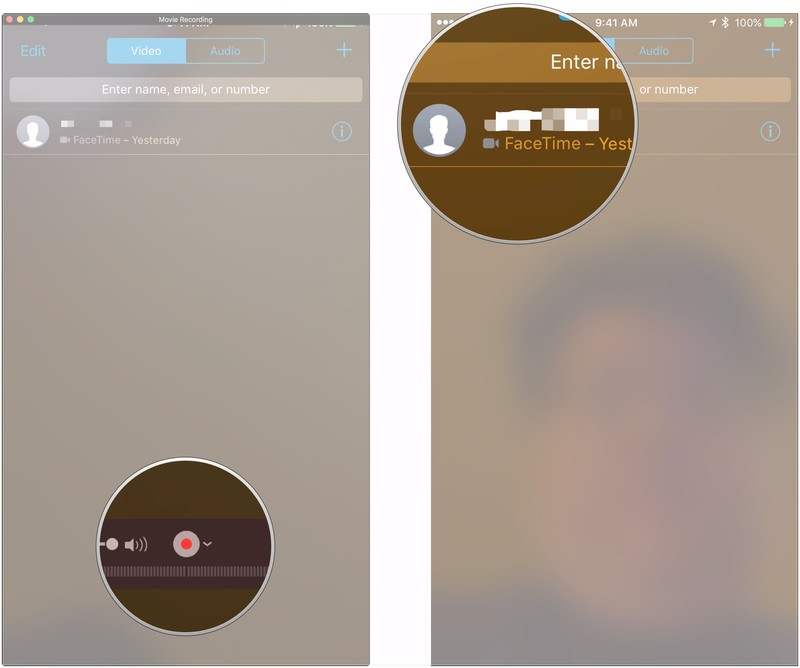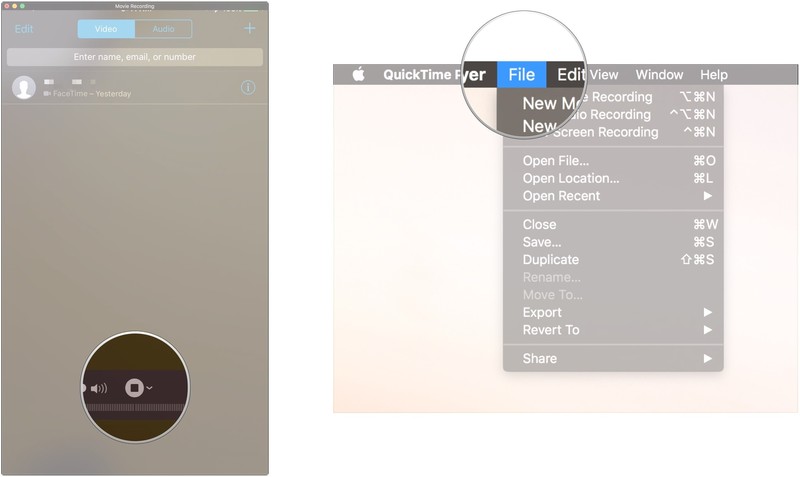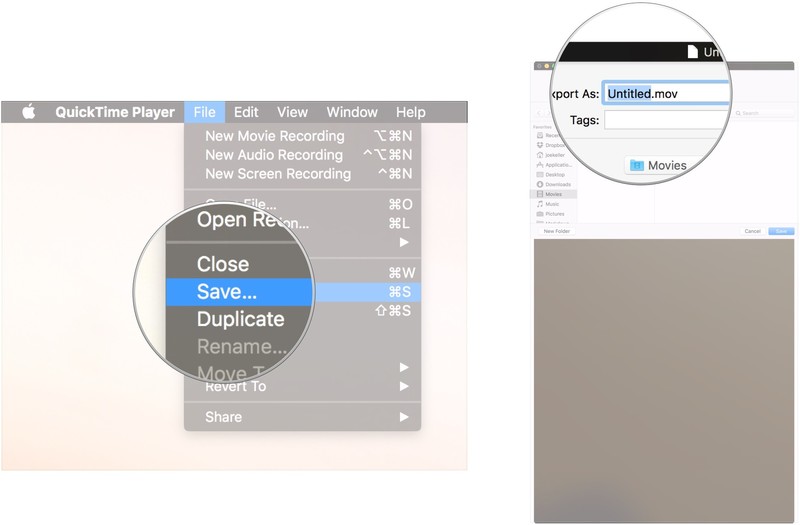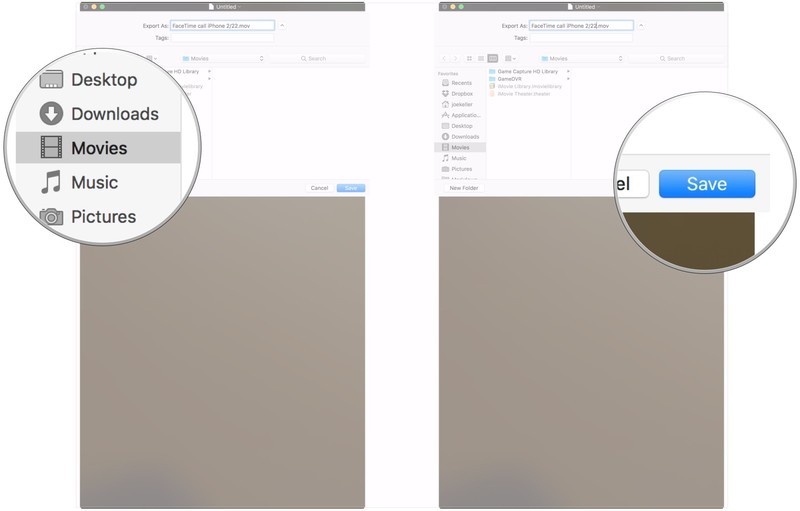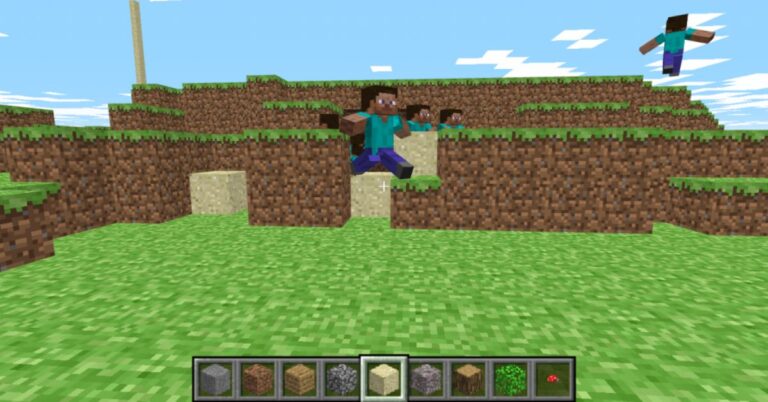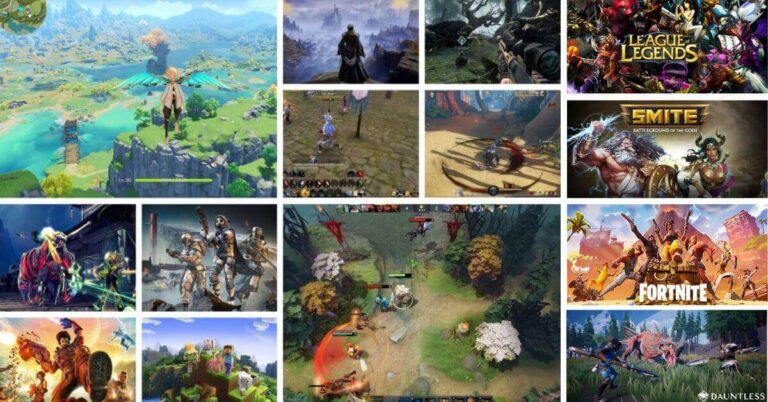Quay màn hình Macbook trong mỗi cuộc gọi FaceTime là một cách tuyệt vời để lưu lại những khoảnh khắc thú vị. Đây là cách bạn có thể ghi lại các cuộc gọi FaceTime được thực hiện trên cả Mac và iPhone.
Cách quay màn hình Macbook khi gọi FaceTime
Nếu bạn đang muốn ghi lại một cuộc gọi FaceTime trên máy Mac của mình, bạn có thể sử dụng tính năng quay màn hình của QuickTime cực tiện lợi.
- Mở QuickTime trên máy Mac của bạn
- Bấm vào Tệp trong thanh Menu
- Chọn vào Bản ghi màn hình mới
- Nhấp vào mũi tên bên cạnh nút màu đỏ trong cửa sổ QuickTime
- Chọn Micro
- Mở FaceTime
- Nhấp vào nút quay màu đỏ trong QuickTime
- Di con trỏ chuột để chọn toàn màn hình hoặc chỉ khung hình Facetime để quay lại.
- Bắt đầu cuộc gọi Facetime của bạn
- Nhấn vào nút Dừng (hình vuông tròn) trên thanh Menu
- Nhấn Tệp trong thanh Menu
- Chọn vào Lưu
- Đặt một cái tên cho bản ghi mà bạn thích
- Chọn vị trí để lưu
- Nhấn Lưu
Ghi âm cuộc gọi FaceTime trên iPhone bằng máy Mac
Dù là hướng dẫn quay lại màn hình Facetime, nhưng nó còn cho phép bạn chơi hoặc stream game trên một màn hình Mac lớn hơn cho khán giả phía dưới xem hay thậm chí là thuyết trình. Dưới đây là cách thực hiện:
- Kết nối iPhone hoặc iPad với máy Mac của bạn bằng cáp Lightning hoặc đầu nối 30 chân
- Mở QuickTime trên máy Mac của bạn
- Bấm vào Tệp trong thanh Menu
- Nhấp vào Bản ghi phim mới
- Nhấp vào mũi tên bên cạnh nút quay màu đỏ trong cửa sổ QuickTime
- Chọn iPhone của bạn từ danh sách các máy ảnh có sẵn
- Mở khóa iPhone của bạn và màn hình điện thoại sẽ xuất hiện trên máy Mac của bạn.
- Trong QuickTime trên Mac, đảm bảo thanh âm lượng đã được bật lên
- Mở FaceTime trên iPhone của bạn
- Nhấp vào nút Quay màu đỏ trong QuickTime trên máy Mac của bạn.
- Thực hiện cuộc gọi FaceTime trên iPhone của bạn.
- Nhấp vào nút Dừng trong QuickTime để dừng quay khi bạn kết thúc cuộc gọi.
- Bấm vào Tệp trong thanh Menu.
- Chọn Lưu
- Đặt tên cho bản ghi
- Chọn vị trí bạn muốn lưu
- Chọn Lưu
Sử dụng phần mềm của bên thứ ba
Nếu bạn muốn các cuộc gọi FaceTime của mình được quay lại trông bóng bẩy hơn một chút thì Call Recorder for FaceTime của Ecamm sẽ khiến bạn hài lòng. Phần mềm này không chỉ cho phép bạn quay lại cửa sổ FaceTime mặc định mà còn cung cấp trình chỉnh sửa âm thanh cơ bản, định vị lại cửa sổ cuộc gọi (trên dưới hoặc đặt cạnh nhau). Nếu bạn là người dùng chuyên nghiệp thì đây là tuỳ chọn tuyệt vời giống như các Youtuber vẫn làm!
Hãy cho chúng mình biết nếu bạn có bất kỳ câu hỏi nào về việc quay lại các cuộc gọi FaceTime trong phần bình luận bên dưới và đừng quên theo dõi trang tin tức của Hoàng Hà Mobile để cập nhật những tin tức công nghệ thú vị mỗi ngày nhé!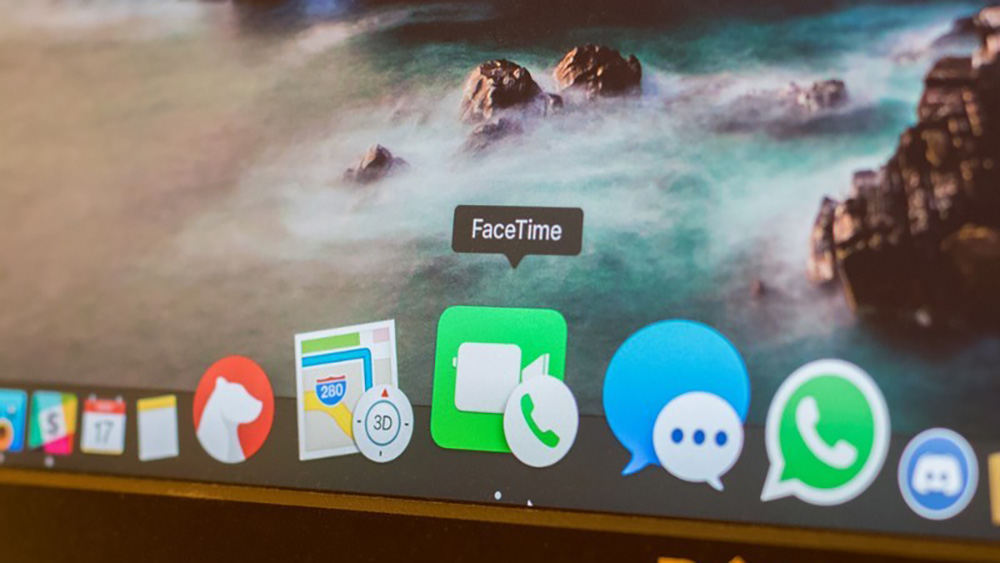
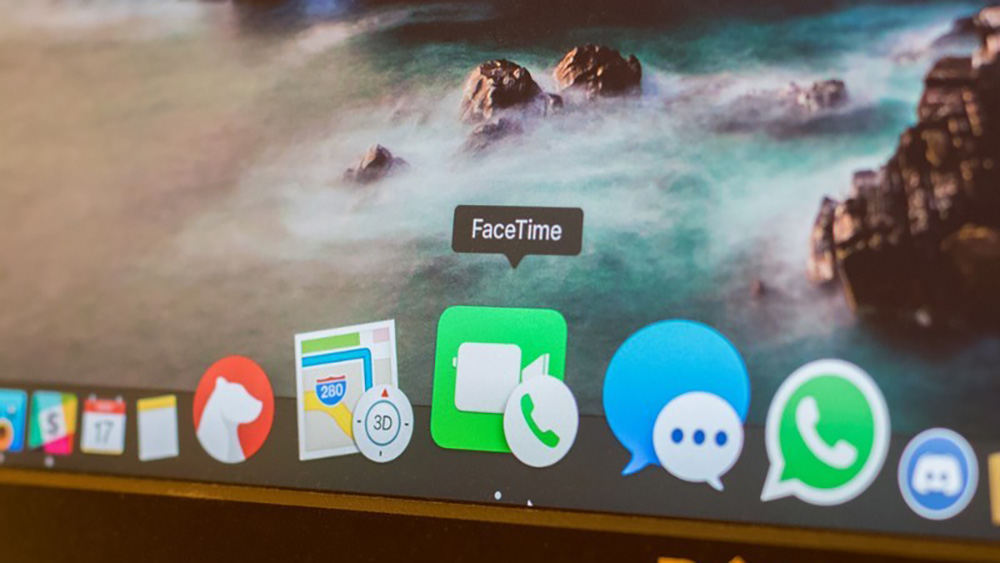
Tham gia Hoàng Hà Mobile Group để cập nhật những chương trình và ưu đãi sớm nhất
Xem thêm: Cafe trên những đường ray tàu Hà Nội | Hoàng Hà Channel